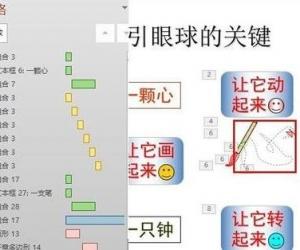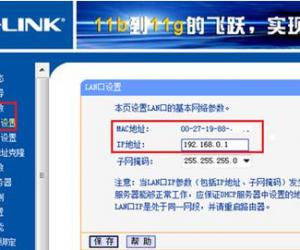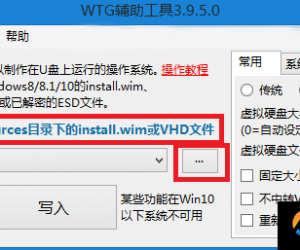excel2013如何设置加密文档 excel2013设置加密的方法
发布时间:2017-05-05 16:20:49作者:知识屋
excel2013如何设置加密文档 excel2013设置加密的方法 一、打开excel表格,选中你要加密的区域,之后选择菜单栏的“审阅——允许用户编辑区域”;
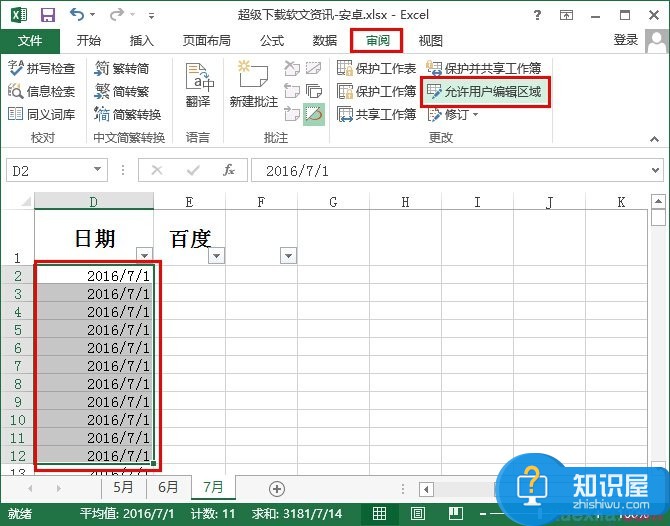
二、这个时候excel会弹出一个窗口,单击右侧的“新建”;

三、在跳转到的“新区域”对话框中,在“区域密码”下输入密码,单击确定按钮;
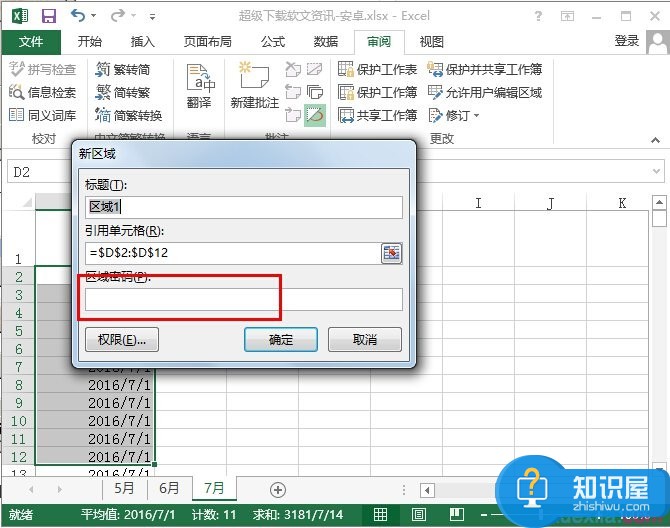
四、之后再次确定输入密码,单击确定;
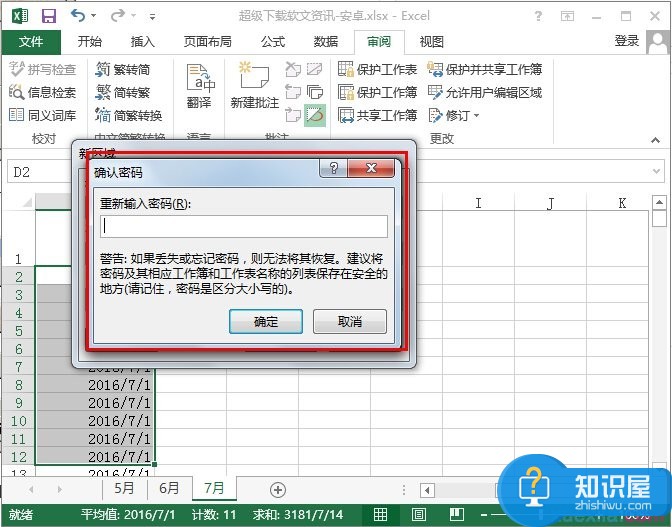
五、随后返回刚才的会话框中,单击底部的“保护工作簿”按钮,来激活受密码保护的区域;

六、这个时候会弹出一个“保护工作表”对话框,在红框所示的位置输入一个保护密码并单击确认;
七、之后再次确认这个密码;
八、随后返回excel中,你会发现如果你要修改加密区域,需要输入密码才可以进行修改。
(免责声明:文章内容如涉及作品内容、版权和其它问题,请及时与我们联系,我们将在第一时间删除内容,文章内容仅供参考)
知识阅读
软件推荐
更多 >-
1
 一寸照片的尺寸是多少像素?一寸照片规格排版教程
一寸照片的尺寸是多少像素?一寸照片规格排版教程2016-05-30
-
2
新浪秒拍视频怎么下载?秒拍视频下载的方法教程
-
3
监控怎么安装?网络监控摄像头安装图文教程
-
4
电脑待机时间怎么设置 电脑没多久就进入待机状态
-
5
农行网银K宝密码忘了怎么办?农行网银K宝密码忘了的解决方法
-
6
手机淘宝怎么修改评价 手机淘宝修改评价方法
-
7
支付宝钱包、微信和手机QQ红包怎么用?为手机充话费、淘宝购物、买电影票
-
8
不认识的字怎么查,教你怎样查不认识的字
-
9
如何用QQ音乐下载歌到内存卡里面
-
10
2015年度哪款浏览器好用? 2015年上半年浏览器评测排行榜!